Ansagen
Quickstart-Hilfe
Placetel bietet Ihnen die Möglichkeit, sich Telefonansagen aus über 150 vorgefertigten Ansagen auszusuchen oder Ihre eigenen Ansagen hochzuladen und dann ganz einfach für Begrüßungen, Sprachmenüs oder die Mailbox zu verwenden.
Erfahren Sie in diesem Artikel oder in unserem Einrichtungs-Video, wie Sie die Funktion „Ansagen“ bei Placetel ganz leicht einrichten können.
Video zur Einrichtung: Ansagen bei Placetel
Passende ArtikelPlacetel Ansagen
Placetel stellt Ihnen eine Vielzahl an vorgefertigten Ansagen zur Verfügung.
Sie finden diese unter Administration→ Placetel Ansagen.
Unter diesem Menüpunkt finden Sie über 150 kostenlose Telefonansagen auf Deutsch und Englisch zu den verschiedensten Anlässen. Egal, ob Sie formale oder lockere Ansagen oder Ansagen für spezielle Anlässe wie Weihnachten oder Ostern suchen. Hier werden Sie fündig und können sich Ihre Wunschansage direkt anhören.
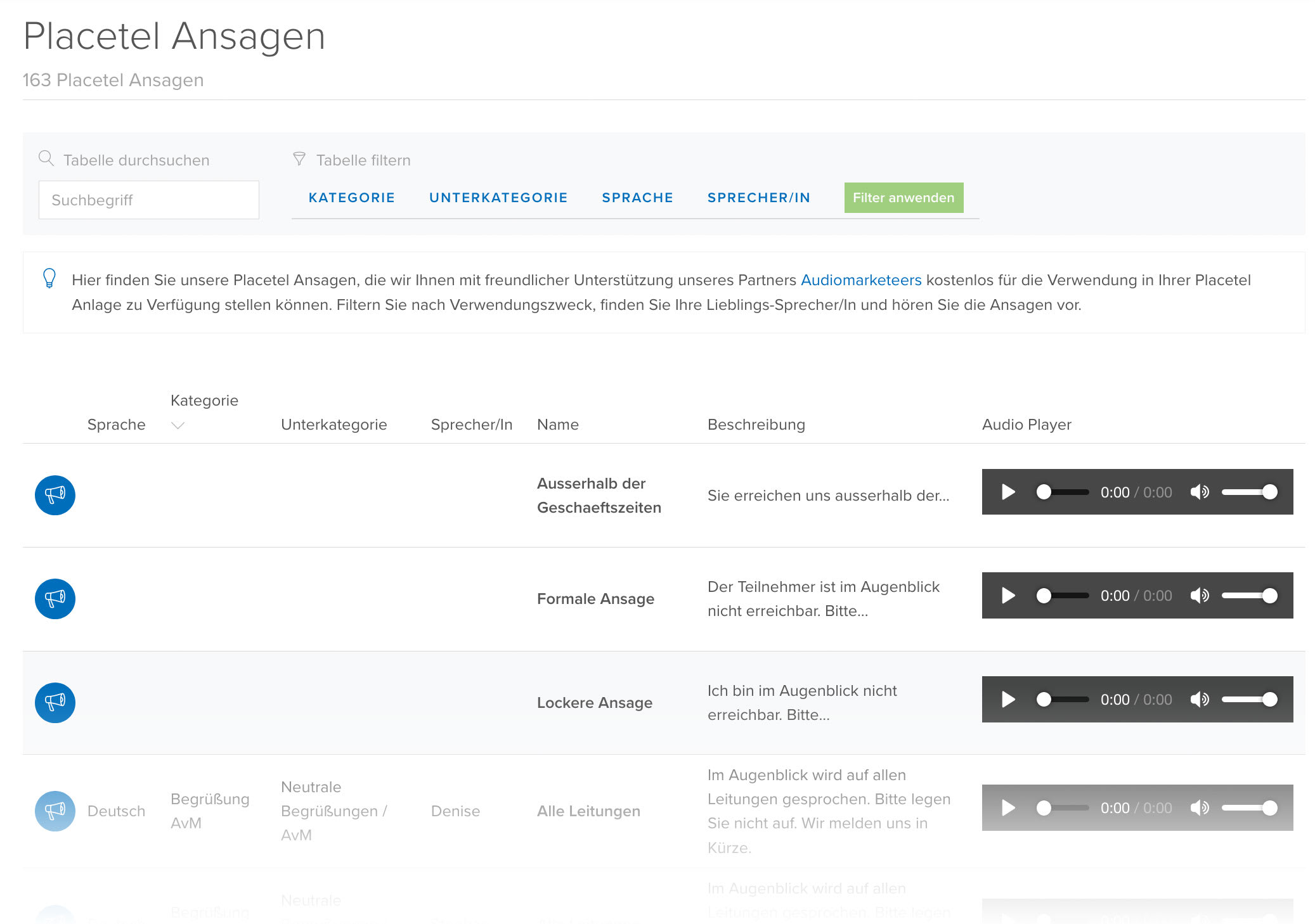
Eigene Ansagen
Selbstverständlich können Sie auch eigene Ansagen erstellen, aufnehmen oder hochladen. Die entsprechende Möglichkeit finden Sie unter Administration→ Eigene Ansagen
Für die Erstellung einer neuen Ansagen klicken Sie auf Neue Ansage.
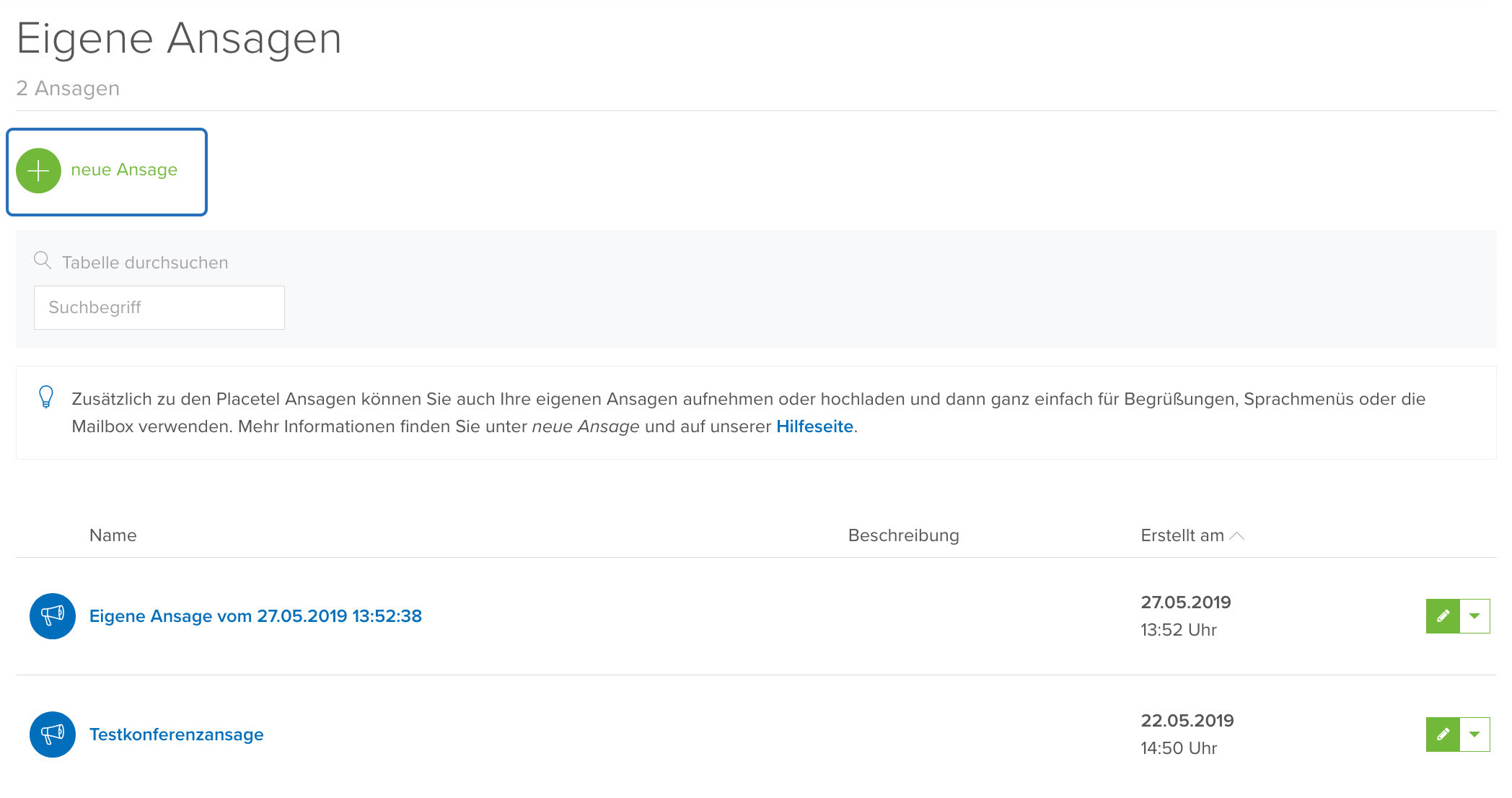
Datei hochladen
Ansagen können Sie ganz einfach mit wenigen Klicks hochladen. Achten Sie darauf, dass die Ansagen entweder MP3- oder WAV-Dateien sind. Nach dem Upload steht Ihnen die gewünschte Datei sofort in allen Placetel-Objekten und -Dialogen zur Verfügung.
Im Idealfall nutzen Sie eine Ansage mit 8 kHz , 16 kBit, Mono im WAV-Format.
Die maximale Dateigröße für eine Ansage beträgt derzeit 10 MB. Bei größeren Dateien kann ein einwandfreier Upload nicht garantiert werden.
Text-To-Speech
Sie können einen eingegebenen Text in eine Sprachdatei umwandeln. Dazu erstellen Sie eine neue Ansage und geben den entsprechenden Text ein. Sie können auch die gewünschte Stimmte und Sprache auswählen. Es gibt hier keine Möglichkeit Steuercodes o.ä. anzugeben, sie können nur mit Leerzeichen und Satzzeichen die Sprache beeinflussen.
Ansagen am Endgerät aufnehmen
Sie haben auch die Möglichkeit, Ihre Ansagen direkt auf das IP-Telefon zu sprechen. Das funktioniert, indem Sie auf Ihrem Telefon die #2000 anrufen. Nach dem Signalton können Sie Ihre Ansage aufsprechen. Anschließend steht Ihnen die Ansage in allen Placetel-Objekten und -Dialogen zur Verfügung. Sie ist mit dem aktuellen Datum und Uhrzeit bezeichnet, Sie können den Namen allerdings ändern.
Qualitätsprobleme bei Ansagen
Sollten Sie eine schlechte Qualität bei einer Ansage erfahren, ist in der Regel die Quelldatei der Verursacher.
Die Dateien werden für das Telefonnetz umgewandelt, da diese sonst nicht abspielbar und hörbar wären. Dabei sollte die Datei bereits beim Upload im Idealfall folgenden Werten entsprechen:
8 kHz , 16 kBit, Mono, WAV-Format.
Mit entsprechender Software (Bsp.: WinAmp samt Add-On, Audacity) sollten die Quelldateien vor dem Hochladen in die Anlage bereits angepasst werden, damit die Anlage die Konvertierung nicht selbst vornehmen muss. Das Ergebnis der Soundqualität sollte am Telefon selber angehört werden, da diese ja auch über Telefone angehört und abgerufen werden.
Ansagen einsetzen
Die folgenden Einstellungen können Sie sowohl in Rufnummern als auch in Routingobjekten festlegen. Der Weg ist vergleichbar.
Bitte beachten Sie, dass eine Ansage vor Melden ignoriert wird, wenn Sie als Weiterleitungsziel ein Sprachmenü (IVR) verwenden. In diesem Fall integrieren Sie die entsprechende Ansage bitte direkt im Sprachmenü.
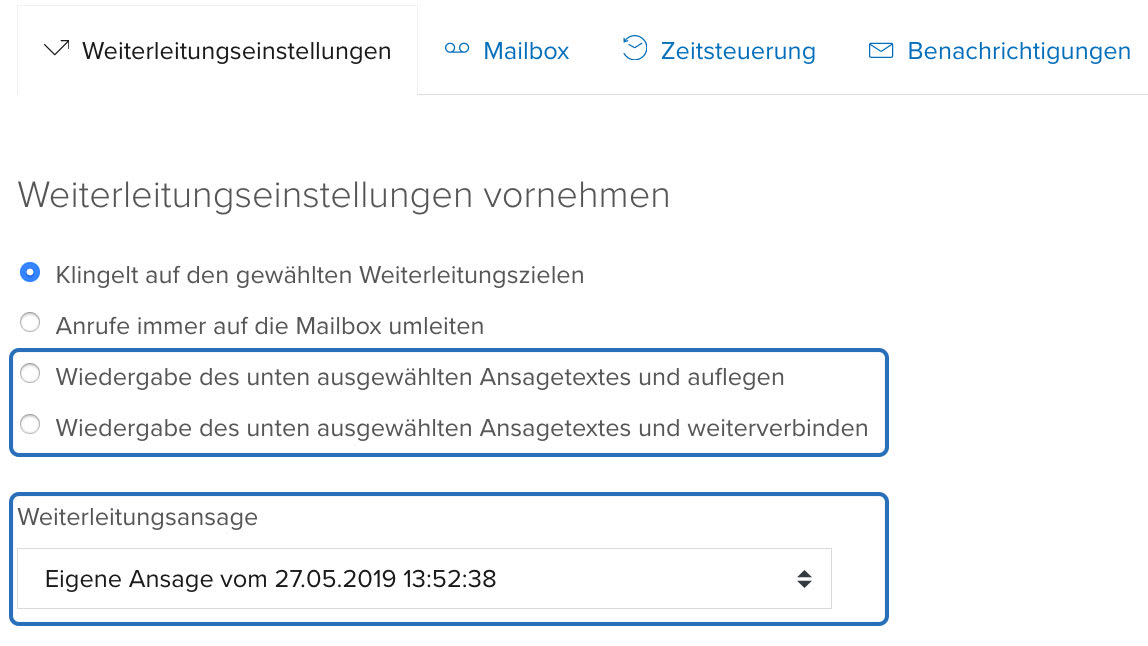
Ansage vor Melden
Vor dem Verbinden an ein anderes Ziel Ihrer Telefonanlage wird der Kunde mit einer Ansage begrüßt.
- Wählen Sie Administration → Rufnummern
- Klicken Sie auf die entsprechende Rufnummer
- Scrollen Sie zu Weiterleitungseinstellungen
- Wählen Sie ein Weiterleitungsziel (VoIP Ziel, externe Rufnummern, Gruppenruf, Routingplan…)
- Wählen Sie Wiedergabe des unten ausgewählten Ansagetextes und weiterverbinden
- Wählen Sie die Ansage im DropDown Menu aus.
- Speichern Sie die Einstellungen
Ansage abspielen und auflegen
Sie können einem Anrufer auch nur eine Ansage abspielen und direkt danach automatisiert auflegen. In diesem Fall wird keine Aufnahme einer Nachricht ermöglicht.
- Wählen Sie Administration → Rufnummern
- Klicken Sie auf die entsprechende Rufnummer
- Scrollen Sie zu Weiterleitungseinstellungen
- Wählen Sie ein Weiterleitungsziel (VoIP Ziel, externe Rufnummern, Gruppenruf, Routingplan…)
- Wählen Sie Wiedergabe des unten ausgewählten Ansagetextes und auflegen
- Wählen Sie die Ansage im DropDown Menu aus.
- Speichern Sie die Einstellungen
Ansage abspielen und Nachricht aufnehmen
Dies entspricht der Mailbox-Funktion. Die Konfiguration entnehmen Sie bitte dem zugehörigen Online-Hilfe Artikel.
